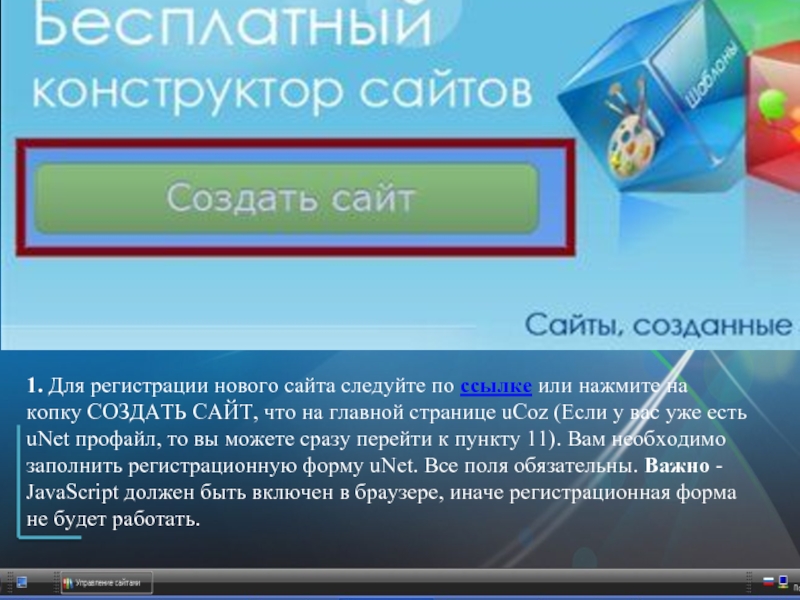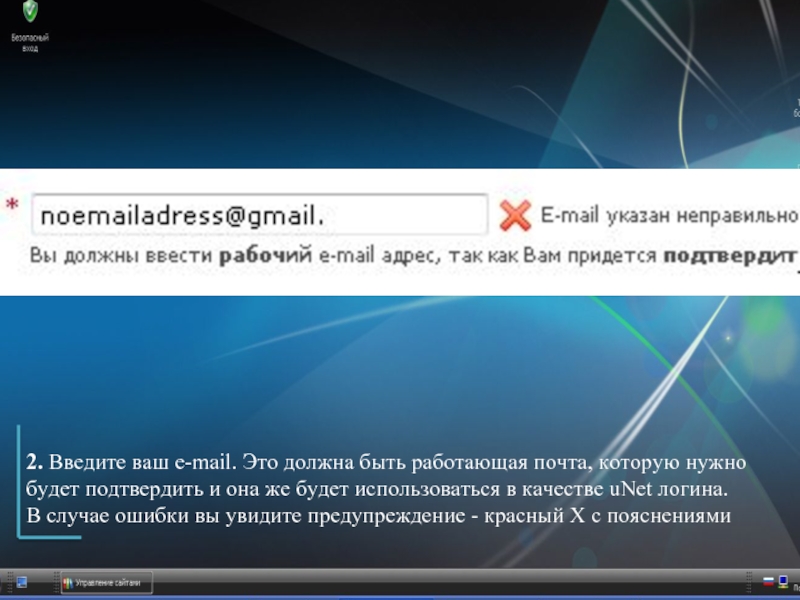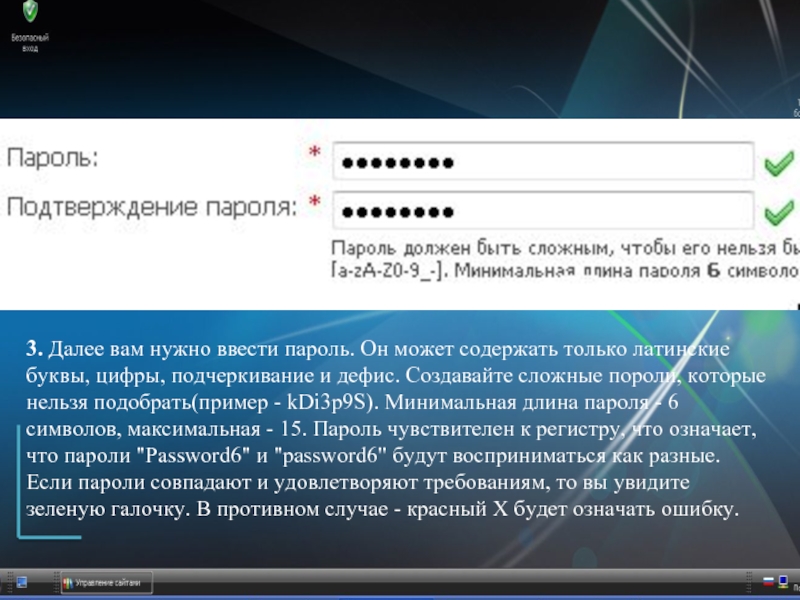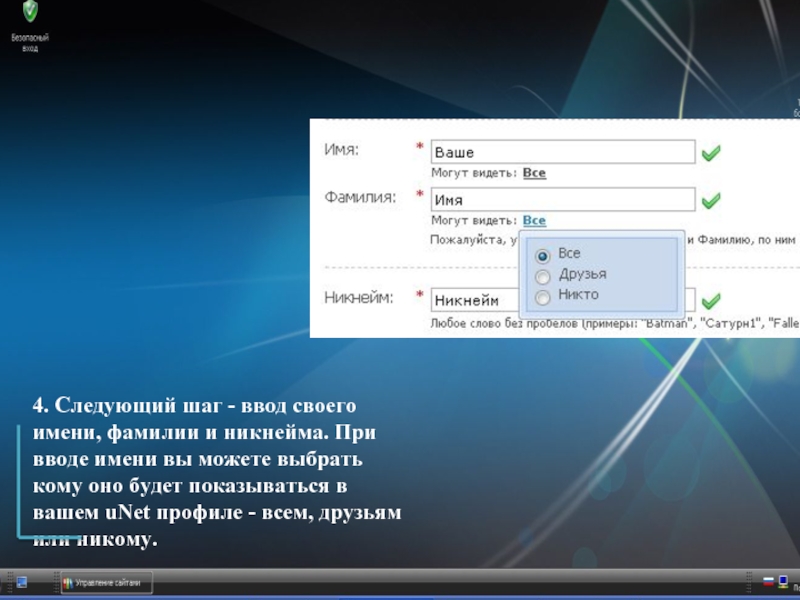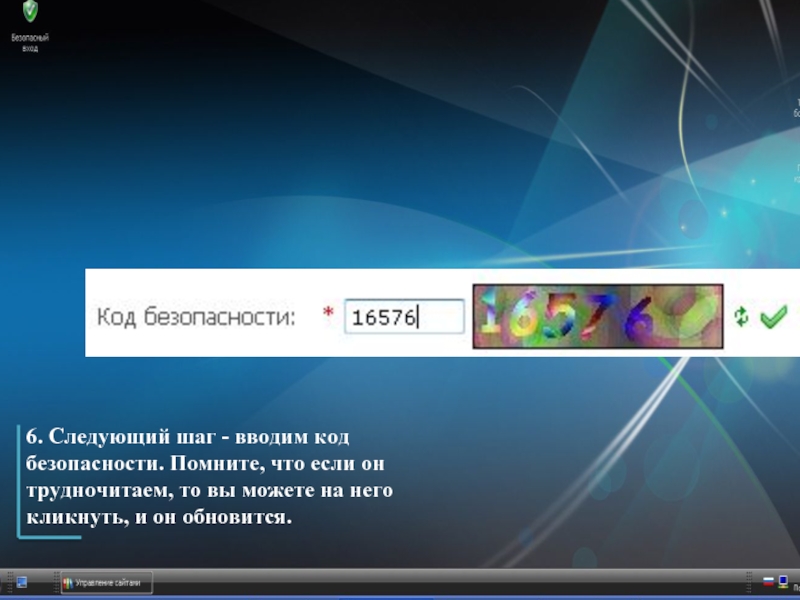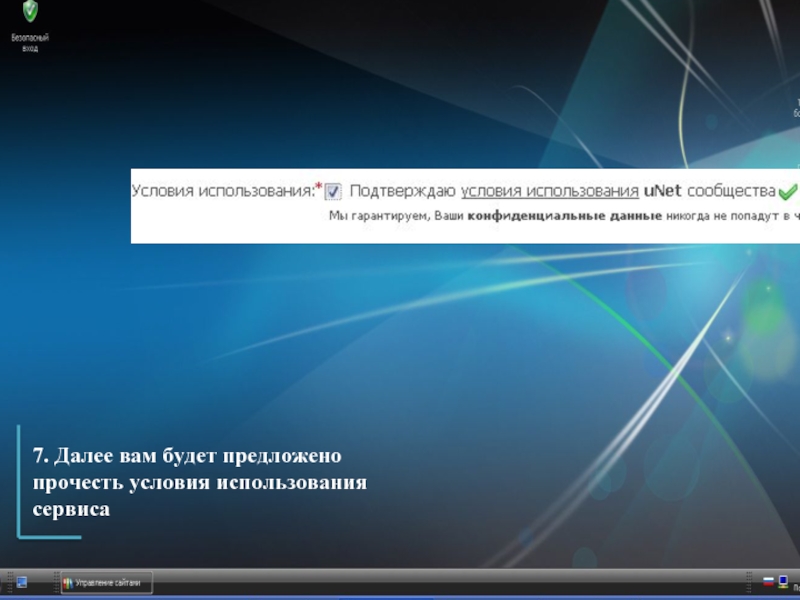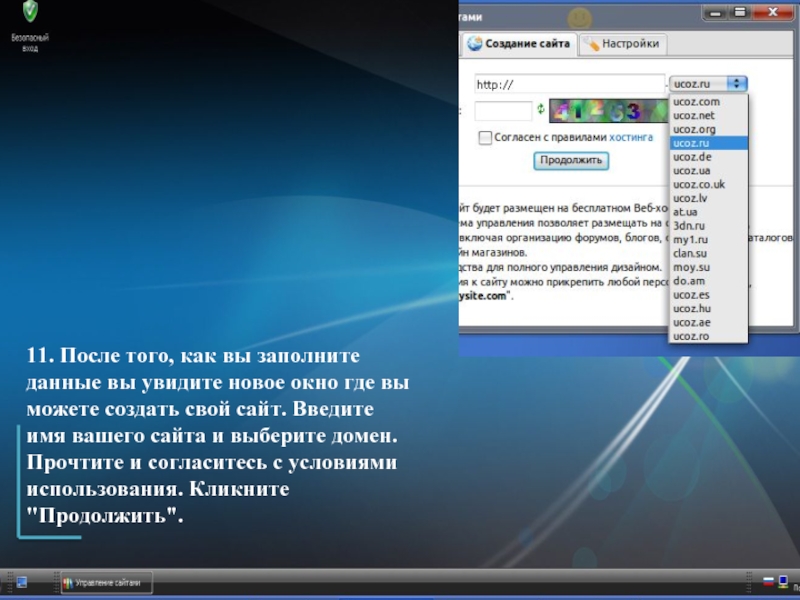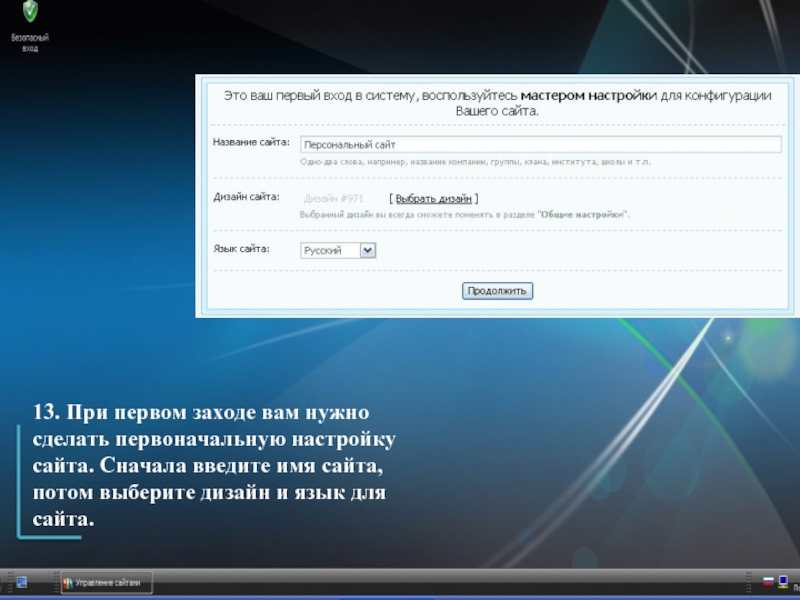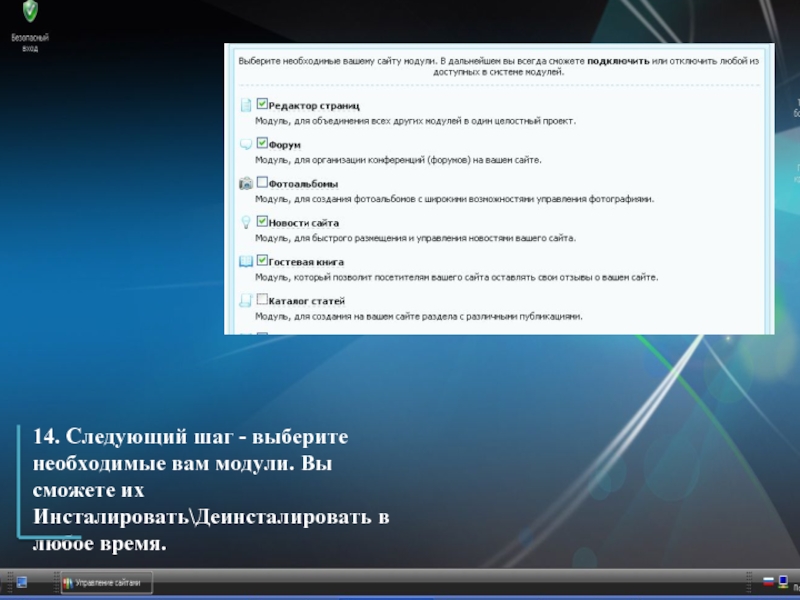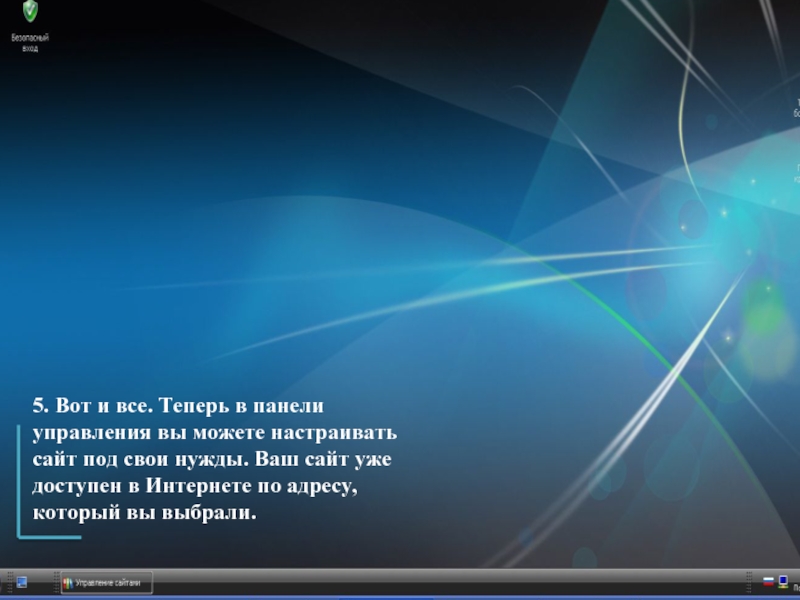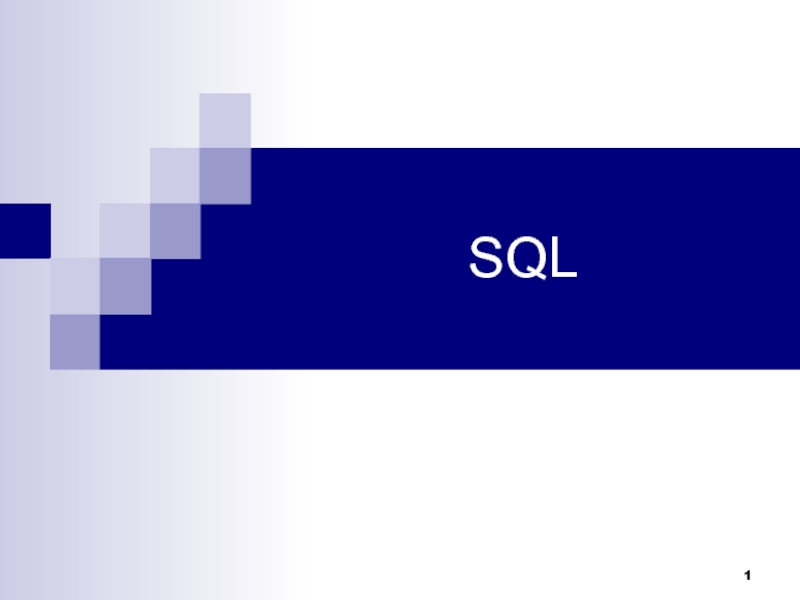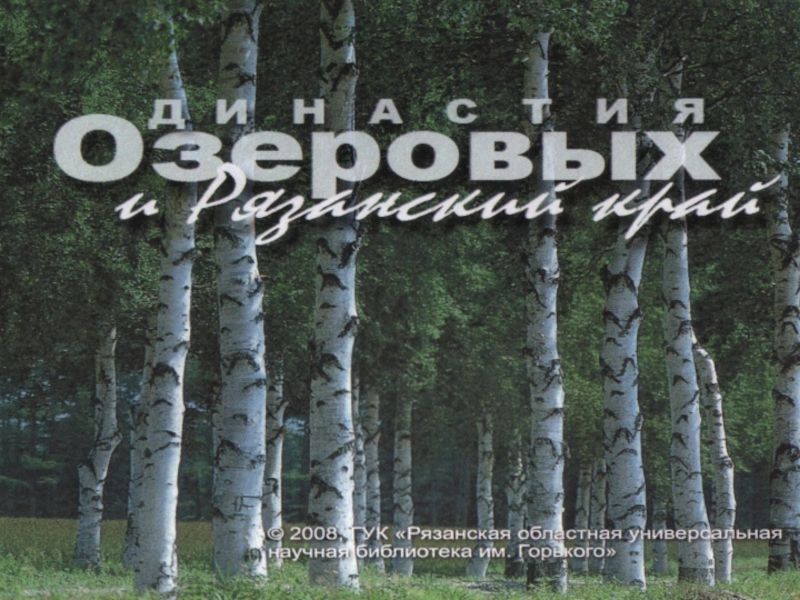- Главная
- Разное
- Дизайн
- Бизнес и предпринимательство
- Аналитика
- Образование
- Развлечения
- Красота и здоровье
- Финансы
- Государство
- Путешествия
- Спорт
- Недвижимость
- Армия
- Графика
- Культурология
- Еда и кулинария
- Лингвистика
- Английский язык
- Астрономия
- Алгебра
- Биология
- География
- Детские презентации
- Информатика
- История
- Литература
- Маркетинг
- Математика
- Медицина
- Менеджмент
- Музыка
- МХК
- Немецкий язык
- ОБЖ
- Обществознание
- Окружающий мир
- Педагогика
- Русский язык
- Технология
- Физика
- Философия
- Химия
- Шаблоны, картинки для презентаций
- Экология
- Экономика
- Юриспруденция
Создание сайта на UCOZ презентация
Содержание
- 1. Создание сайта на UCOZ
- 2. 1. Для регистрации нового сайта следуйте по
- 3. 2. Введите ваш е-mail. Это должна быть
- 4. 3. Далее вам нужно ввести пароль. Он
- 5. 4. Следующий шаг - ввод своего имени,
- 6. 5. Введите остальную персональную информацию - дату рождения, пол и местоположение.
- 7. 6. Следующий шаг - вводим код безопасности.
- 8. 7. Далее вам будет предложено прочесть условия использования сервиса
- 9. 8. После того, как вы заполните все
- 10. 9. Вы будете перенаправлены в Вебтоп (ваш
- 11. 10. Теперь вы находитесь в вашем Вебтопе.
- 12. 11. После того, как вы заполните данные
- 13. 12. Если имя еще не занято, то
- 14. 13. При первом заходе вам нужно сделать
- 15. 14. Следующий шаг - выберите необходимые вам модули. Вы сможете их Инсталировать\Деинсталировать в любое время.
- 16. 5. Вот и все. Теперь в панели
- 17. Используемые ресурсы: http://forum.ucoz.ru/forum/ http://www.ucoz.ru/
Слайд 21. Для регистрации нового сайта следуйте по ссылке или нажмите на
копку СОЗДАТЬ САЙТ, что на главной странице uCoz (Если у вас уже есть uNet профайл, то вы можете сразу перейти к пункту 11). Вам необходимо заполнить регистрационную форму uNet. Все поля обязательны. Важно - JavaScript должен быть включен в браузере, иначе регистрационная форма не будет работать.
Слайд 32. Введите ваш е-mail. Это должна быть работающая почта, которую нужно
будет подтвердить и она же будет использоваться в качестве uNet логина. В случае ошибки вы увидите предупреждение - красный X с пояснениями
Слайд 43. Далее вам нужно ввести пароль. Он может содержать только латинские
буквы, цифры, подчеркивание и дефис. Создавайте сложные пороли, которые нельзя подобрать(пример - kDi3p9S). Минимальная длина пароля - 6 символов, максимальная - 15. Пароль чувствителен к регистру, что означает, что пароли "Password6" и "password6" будут восприниматься как разные. Если пароли совпадают и удовлетворяют требованиям, то вы увидите зеленую галочку. В противном случае - красный X будет означать ошибку.
Слайд 54. Следующий шаг - ввод своего имени, фамилии и никнейма. При
вводе имени вы можете выбрать кому оно будет показываться в вашем uNet профиле - всем, друзьям или никому.
Слайд 76. Следующий шаг - вводим код безопасности. Помните, что если он
трудночитаем, то вы можете на него кликнуть, и он обновится.
Слайд 98. После того, как вы заполните все поля(они должны быть отмечены
галочками) можно нажать кнопку "Регистрация". Регистрация будет завершена после подтверждения почтового ящика. Для этого нужно зайти в свою почту, открыть письмо от uNet и нажать ссылку подтверждения. Вам необходимо подтвердить регистрацию вводом кода безопасности.
Слайд 109. Вы будете перенаправлены в Вебтоп (ваш веб рабочий стол). В
Вебтопе вам необходимо ввести регистрационные поля: задать "Пароль Вебтопа", "Секретный вопрос", "Ответ"(Вы должны запомнить их, это важно!), и ввести текущий uNet пароль (пароль, который вы вводили при регистрации). Кликаем на кнопку "Сохранить"
Слайд 1110. Теперь вы находитесь в вашем Вебтопе. Отсюда вы можете создавать
сайты - столько, сколько вам нужно. (Попасть в Вебтоп в будущем вы можете через uNet.com, введя регистрационную почту и Пароль Вебтоп, или регистрационный e-mail и Пароль uNet чтобы попасть в ваш uNet профайл.)
Слайд 1211. После того, как вы заполните данные вы увидите новое окно
где вы можете создать свой сайт. Введите имя вашего сайта и выберите домен. Прочтите и согласитесь с условиями использования. Кликните "Продолжить".
Слайд 1312. Если имя еще не занято, то вы увидите следующее сообщение.
Кликните на "Панель управления сайтом" чтобы перейти в Панель Управления ПУ вашего сайта. В будущем вы сможете ходить в панель управления сайтом через Вебтоп->Мои сайты->ПУ или через адрес _http://your_website_url/admin. (Помните: Пароль ПУ такой же как и пароль от Вебтопа. Если вы хотите его изменить вы можете зделать это в ПУ->Безопасность)
Слайд 1413. При первом заходе вам нужно сделать первоначальную настройку сайта. Сначала
введите имя сайта, потом выберите дизайн и язык для сайта.
Слайд 1514. Следующий шаг - выберите необходимые вам модули. Вы сможете их
Инсталировать\Деинсталировать в любое время.
Слайд 165. Вот и все. Теперь в панели управления вы можете настраивать
сайт под свои нужды. Ваш сайт уже доступен в Интернете по адресу, который вы выбрали.